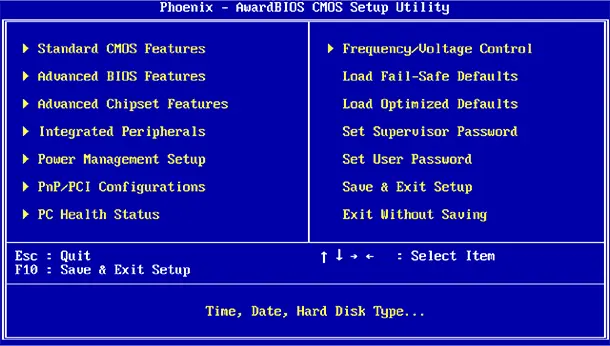
Багато з нас використовують Windows 7 на своїх комп’ютерах, і іноді виникає потреба зайти в біос. В біосі можна налаштувати різні параметри комп’ютера, такі як порядок завантаження, налаштування дати і часу, а також перевірити наявність оновлень для системи. В цій статті ми розглянемо детальну інструкцію, як зайти в біос Windows 7.
Перш за все, вам потрібно перезавантажити комп’ютер. Після перезавантаження на екрані початкового завантаження ви побачите логотип виробника комп’ютера. У цей момент варто уважно спостерігати за появою повідомлення “Натисніть DEL, F2 або F10, щоб увійти в налаштування” або подібного. Різні виробники використовують різні клавіші для входу в біос, тому може знадобитися трохи експериментувати.
Якщо вам вдалося знайти правильну клавішу, натискайте її кілька разів підряд, поки не з’явиться нове вікно з меню біосу. Також важливо пам’ятати, що необхідно натискати клавішу до запуску самої операційної системи. Якщо у вас встановлена швидка загрузка Windows, вам може знадобитися спробувати знову після повного вимкнення комп’ютера і запуску знову.
Як зайти в біос Windows 7
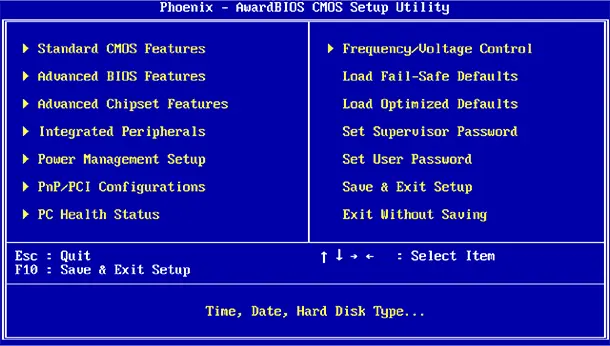
Біос (Basic Input/Output System) є базовою системою введення/виведення комп’ютера і відповідає за його початкове налаштування. Якщо ви потребуєте змінити налаштування у біосі, необхідно зайти в його меню. Отже, як саме зробити це в операційній системі Windows 7?
- Перезавантажте комп’ютер. Для того щоб ввійти у біос, спочатку потрібно перезавантажити комп’ютер. Для цього натисніть на кнопку “Пуск” у лівому нижньому кутку екрана, а потім на кнопку “Перезавантажити”.
- Натисніть спеціальну клавішу. Під час процесу загрузки комп’ютера необхідно натискати спеціальну клавішу, яка варіюється залежно від виробника комп’ютера. Зазвичай це клавіша “Del”, “F2”, “F10” або “Esc”. Якщо не можете знайти правильну клавішу, зверніться до документації до комп’ютера або виробника.
- Ввійдіть у біос. Після натискання спеціальної клавіші відкриється меню біосу. Вам потрібно буде натиснути відповідну клавішу для входу у біос. Це може бути “Enter” або “Space”, або можливо просто натиснення на клавішу “F10”. Знову ж таки, дивіться інструкцію до комп’ютера або виробника для отримання точної інформації.
Тепер, коли ви знаходитесь у меню біосу, можете вносити необхідні зміни, такі як налаштування дати та часу, пріоритету завантаження, чи перевірити стан обладнання комп’ютера.
Не забудьте зберегти зміни після внесення їх у біос.
Підготовка до входу в біос
Перш ніж увійти до біосу вашого комп’ютера під керуванням Windows 7, проаналізуйте і виконайте наступні кроки:
- Визначте, яка клавіша потрібна для входу в біос. Зазвичай це Del, F2 або Esc. Зазвичай ця інформація вказана у початковому екрані комп’ютера при його запуску. Можливо, вам доведеться швидко натиснути цю клавішу, щоб увійти в біос.
- Переконайтеся, що ваш комп’ютер підключений до електромережі або має достатньо заряду батареї. Вхід в біос може зайняти трохи часу, тому важливо, щоб ваш комп’ютер не вимкнувся під час процедури.
- Збережіть всі свої робочі файли та закрийте всі програми. Після входу в біос буде обмежений доступ до операційної системи, тому важливо не втратити жодну важливу інформацію.
- Якщо ви плануєте внести зміни в налаштування біосу, рекомендується зробити резервну копію важливих даних комп’ютера. Впевніться, що у вас є достатньо часу для виконання цієї процедури, оскільки вона може зайняти деякий час.
Після виконання цих кроків ви будете готовими увійти в біос вашого комп’ютера під керуванням Windows 7 і змінити необхідні налаштування.